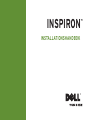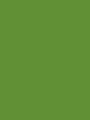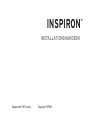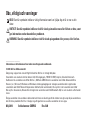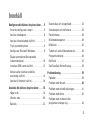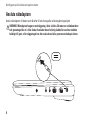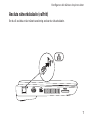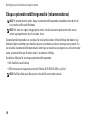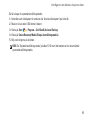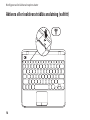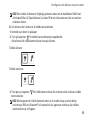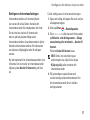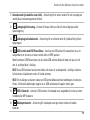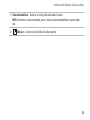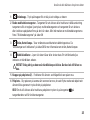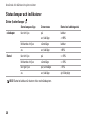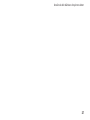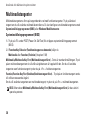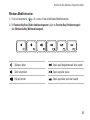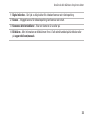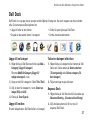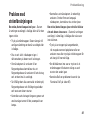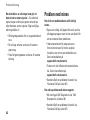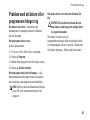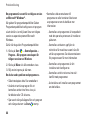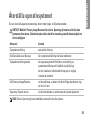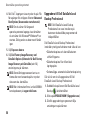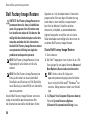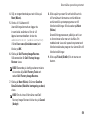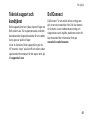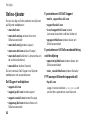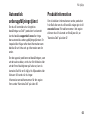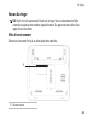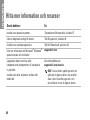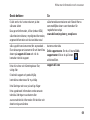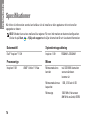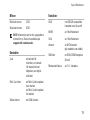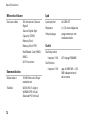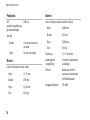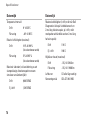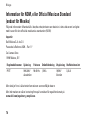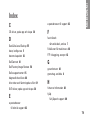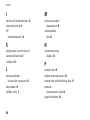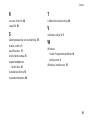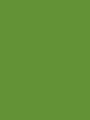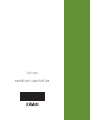INSTALLATIONSHANDBOK
INSPIRON
™


INSTALLATIONSHANDBOK
Regelmodell: P07T-serien Regeltyp: P07T002
INSPIRON
™

Obs, viktigt och varningar
OBS! Den här symbolen indikerar viktig information som kan hjälpa dig att få ut mer av din
dator.
VIKTIGT! Den här symbolen indikerar risk för skada på maskinvaran eller förlust av data, samt
ger information om hur du undviker problemet.
VARNING! Den här symbolen indikerar risk för skada på egendom eller person, eller livsfara.
__________________
Informationen i detta dokument kan ändras utan föregående meddelande.
©
2010
Dell Inc. Med ensamrätt.
Återgivning i någon form utan skriftligt tillstånd från Dell Inc. är strängt förbjuden.
Varumärken som används i den här texten:
Dell
,
DELL
-logotypen,
YOURS IS HERE
,
Inspiron
,
Solution Station
och
DellConnect
är varumärken som tillhör Dell Inc.;
AMD
och
AMD Athlon
är varumärken som tillhör Advanced Micro
Devices, Inc.;
Microsoft, Windows
och
Windows
-startknappslogotypen är antingen varumärken eller registrerade
varumärken som tillhör Microsoft Corporation i USA och/eller andra länder;
Blu‑ray Disc
är ett varumärke som tillhör
Blu-ray Disc Association;
Bluetooth
är ett registrerat varumärke som tillhör Bluetooth SIG, Inc. och används av Dell under
licens.
Övriga varumärken kan användas i dokumentet och hänvisar då antingen till de enheter som gör anspråk på varumärkena
eller till deras produkter. Dell Inc. frånsäger sig allt ägarintresse av andra varumärken än sina egna.
Maj 2010 Artikelnummer CKRWD Rev. A00

3
Konfigurera din bärbara Inspiron-dator... 5
Innan du konfigurerar datorn ............5
Ansluta nätadaptern ....................6
Ansluta nätverkskabeln (valfritt) ..........7
Tryck på strömbrytaren..................8
Konfigurera Microsoft Windows ..........9
Skapa systemåterställningsmedia
(rekommenderas)......................10
Installera SIM-kortet (valfritt) ...........12
Aktivera eller inaktivera trådlös
anslutning (valfritt) ....................14
Ansluta till Internet (valfritt) .............16
Använda din bärbara Inspiron-dator .... 18
Höger sida ...........................18
Vänster sida ..........................20
Baksida .............................22
Datorns bas och tangentbord............24
Statuslampor och indikatorer............26
Pekfunktioner.........................28
Multimedietangenter...................30
Bildskärm ............................32
Ta bort och sätta tillbaka batteriet........34
Programfunktioner.....................36
Dell Dock ............................37
Dell DataSafe Online Backup ............38
Problemlösning ..................... 39
Pipkoder .............................39
Problem med nätverk...................40
Problem med strömförsörjningen.........41
Problem med minne ...................42
Problem med att datorn eller
programvara hänger sig ................43
Innehåll

4
Innehåll
Använda supportverktyg . . . . . . . . . . . . . . 45
Dells supportcenter....................45
My Dell Downloads ....................46
Systemmeddelanden ...................46
Felsökaren för maskinvara ..............48
Dell Diagnostics.......................49
Återställa operativsystemet ........... 53
Systemåterställning....................54
Dell DataSafe Local Backup.............55
Systemåterställningsmedia .............57
Dell Factory Image Restore .............58
Få hjälp ............................ 60
Teknisk support och kundtjänst ..........61
DellConnect ..........................61
Online-tjänster ........................62
Automatisk orderuppföljningstjänst.......63
Produktinformation ....................63
Returnera produkter för
garantireparation eller för att få
pengarna tillbaka......................64
Innan du ringer........................65
Kontakta Dell .........................67
Hitta mer information och resurser ..... 68
Specifikationer...................... 70
Bilaga ............................. 77
Om Macrovision-produkter..............77
Information för NOM, eller Official
Mexican Standard (endast för Mexiko)....78
Index .............................. 79

5
I det här avsnittet får du information om hur du
konfigurerar din bärbara Dell
™
Inspiron
™
-dator.
Innan du konfigurerar datorn
Se till att det finns ett strömuttag lättillgängligt
och tillräcklig ventilation på den plats där du
placerar datorn. Den bör placeras på en plan
yta.
Om luftcirkulationen runt din bärbara Inspiron-
dator hindras kan det leda till att den överhettas.
Förhindra att datorn överhettas genom att lämna
ett mellanrum på minst 10 cm bakom datorn och
minst 5 cm på sidorna. Placera inte datorn i ett
tillslutet utrymme, till exempel ett skåp eller en
byrålåda, när den är påslagen.
VARNING! Blockera inte, skjut inte in
några föremål och låt inte damm samlas
i ventilationen. Placera inte din Dell™-
dator på en plats med dålig luftcirkulation,
till exempel i en stängd portfölj, eller på
textilier, till exempel mattor, när den är
påslagen. Om luftcirkulationen hindras
kan det skada datorn, försämra datorns
prestanda eller orsaka brand. Fläkten går
igång när datorn blir för varm. Fläktljud är
helt normalt och innebär inte att det är fel
på fläkten eller datorn.
VIKTIGT! Om du lägger eller staplar tunga
eller vassa föremål på datorn kan det
orsaka permanenta skador på datorn.
Konfigurera din bärbara Inspiron-dator
INSPIRON

6
Kongurera din bärbara Inspiron-dator
Ansluta nätadaptern
Anslut nätadaptern till datorn och därefter till ett eluttag eller ett överspänningsskydd.
VARNING! Nätadaptern fungerar med vägguttag i hela världen. Däremot ser strömkontakter
och grenuttag olika ut i olika länder. Använder du en felaktig sladd eller ansluter sladden
felaktigt till gren- eller vägguttaget kan det orsaka brand eller permanent skada på datorn.

7
Kongurera din bärbara Inspiron-dator
Ansluta nätverkskabeln (valfritt)
Om du vill använda en fast nätverksanslutning ansluter du nätverkskabeln.

8
Kongurera din bärbara Inspiron-dator
Tryck på strömbrytaren

9
Kongurera din bärbara Inspiron-dator
Konfigurera Microsoft Windows
Din Dell-dator levereras med operativsystemet Microsoft
®
Windows
®
7 installerat. Följ
anvisningarna på skärmen för att konfigurera Windows 7 den första gången du startar datorn. Dessa
steg är obligatoriska och kan ta en stund att slutföra. Du ska till exempel godkänna licensavtal, ange
inställningar och konfigurera en Internetanslutning.
VIKTIGT! Avbryt inte operativsystemets installationsprocess. Det kan leda till att datorn slutar
att fungera och att du måste installera om operativsystemet.
OBS! För bästa prestanda på datorn rekommenderar vi att du hämtar och installerar den
senaste BIOS-versionen och de senaste drivrutinerna för datorn på support.dell.com.
OBS! Mer information om operativsystemet och dess funktioner finns på
support.dell.com/MyNewDell.

10
Kongurera din bärbara Inspiron-dator
Skapa systemåterställningsmedia (rekommenderas)
OBS! Vi rekommenderar att du skapar systemåterställningsmedia omedelbart efter det att du
har installerat Microsoft Windows.
OBS! Din dator har ingen inbyggd optisk enhet. Använd en extern optisk enhet eller annan
extern lagringsenhet om du vill använda skivor.
Systemåterställningsmedia kan användas för att återställa datorn till det driftläge den befann sig i
då datorn köptes samtidigt som datafiler bevaras (utan behov av skivan med
operativsystemet
). Du
kan använda systemåterställningsmedia om ändringar av maskinvara, programvara, drivrutiner eller
andra systeminställningar försätter datorn i ett oönskat driftläge.
Du behöver följande för att skapa systemåterställningsmedia:
Dell DataSafe Local Backup•
USB-minne med en kapacitet på minst 8 GB eller DVD-R/DVD+R/Blu-ray Disc•
™
OBS! Dell DataSafe Local Backup har inte stöd för omskrivbara skivor.

11
Kongurera din bärbara Inspiron-dator
Så här skapar du systemåterställningsmedia:
Kontrollera att nätadaptern är ansluten (se "Ansluta nätadaptern" på sidan 1. 6).
Mata in skivan eller USB-minnet i datorn.2.
Klicka på 3. Start
→ Program→ Dell DataSafe Local Backup.
Klicka på 4. Create Recovery Media (Skapa återställningsmedia).
Följ anvisningarna på skärmen.5.
OBS! Se "Systemåterställningsmedia" på sidan 57 för mer information om hur du använder
systemåterställningsmedia.

12
Kongurera din bärbara Inspiron-dator
Installera SIM-kortet (valfritt)
OBS! Du behöver inte installera ett SIM-kort om du använder ett EVDO-kort för Internetåtkomst.
Om du installerar ett SIM-kort (Subscriber Identity Module) på datorn kan du ansluta till Internet. För
att komma åt Internet måste du befinna dig på din mobiloperatörs nät.
Så här installerar du SIM-kortet:
Stäng av datorn.1.
Ta bort batteriet (se "Ta bort och sätta tillbaka batteriet" på sidan 2. 34).
Skjut in SIM-kortet i SIM-kortplatsen i batterifacket.3.
Sätt tillbaka batteriet (se "Ta bort och sätta tillbaka batteriet" på sidan 4. 34).
Starta datorn.5.
Ta ut SIM-kortet genom att trycka och mata ut det.

13
Kongurera din bärbara Inspiron-dator
1
SIM-kortplats
2
SIM-kort
3
batterifack
321

14
Kongurera din bärbara Inspiron-dator
Aktivera eller inaktivera trådlös anslutning (valfritt)

15
Kongurera din bärbara Inspiron-dator
OBS! Den trådlösa funktionen är tillgänglig på datorn endast om du beställde ett WLAN-kort
vid inköpstillfället. Se "Specifikationer" på sidan 70 för mer information om vilka kort som kan
användas i datorn.
Så här aktiverar eller inaktiverar du trådlös kommunikation:
Kontrollera att datorn är påslagen.1.
Tryck på tangenten 2.
för trådlös kommunikation på tangentbordet.
Aktuell status för trådlös kommunikation visas på skärmen.
Trådlöst aktiverat
Trådlöst inaktiverat
Tryck igen på tangenten 3.
för trådlös kommunikation för att aktivera eller inaktivera trådlös
kommunikation.
OBS! Med tangenten för trådlös kommunikation kan du snabbt stänga av alla trådlösa
anslutningar (WiFi och Bluetooth
®
), till exempel när du uppmanas inaktivera alla trådlösa
radiofunktioner på ett flygplan.

16
Kongurera din bärbara Inspiron-dator
Ansluta till Internet (valfritt)
Innan du kan ansluta till Internet måste du ha ett
modem eller en nätverksanslutning och ett avtal
med en Internetleverantör (ISP).
Om du inte valde att få med ett externt USB-
modem eller en WLAN-adapter i din första
beställning kan du göra en beställning nu på
www.dell.com.
Skapa en fast anslutning
Om du använder en uppringd fjärranslutning, •
ansluter du telefonlinjen till det externa USB-
modemet (tillval) och till telefonjacket innan
du konfigurerar Internetanslutningen.
Om du använder en DSL- eller kabel-/•
satellitmodemanslutning kontaktar
du Internetleverantören eller
mobiltelefontjänsteleverantören för närmare
konfigurationsanvisningar.
Slutför konfigurationen av den fasta
Internetanslutningen genom att följa
anvisningarna i "Konfigurera
Internetanslutningen" på sidan 17.
Konfigurera en trådlös anslutning
OBS! Se dokumentationen som levererades
tillsammans med routern för information om
hur du konfigurerar den trådlösa routern.
Innan du kan använda en trådlös
Internetanslutning måste du ansluta datorn till
den trådlösa nätverksroutern.
Så här ansluter du till en router för trådlöst
nätverk:
Kontrollera att trådlös anslutning är 1.
aktiverad på datorn (se "Aktivera eller
inaktivera trådlös anslutning" på sidan 14).
Spara och stäng alla öppna filer och avsluta 2.
alla öppna program.
Klicka på 3. Start
→ Kontrollpanelen.
Skriv 4. nätverk i sökrutan och klicka sedan
på Nätverks- och delningscenter→ Anslut
till ett nätverk.
Slutför konfigurationen genom att följa 5.
anvisningarna på skärmen.

17
Kongurera din bärbara Inspiron-dator
Konfigurera Internetanslutningen
Internetleverantörer och Internettjänster
kan variera för olika länder. Kontakta din
Internetleverantör för erbjudanden i ditt land.
Om du inte kan ansluta till Internet och
det har gått att göra det tidigare kan
Internetleverantören ha problem med sin tjänst.
Kontakta Internetleverantören för information
om tjänstens tillgänglighet eller försök igen
senare.
Ha informationen från Internetleverantören nära
till hands. Om du inte har en Internetleverantör
hjälper guiden Anslut till Internet dig att hitta
en.
Så här konfigurerar du Internetanslutningen:
Spara och stäng alla öppna filer och avsluta 1.
alla öppna program.
Klicka på 2. Start
→ Kontrollpanelen.
Skriv 3. nätverk i sökrutan och klicka sedan
på Nätverks- och delningscenter→ Skapa
en anslutning eller ett nätverk→ Anslut till
Internet.
Fönstret Anslut till Internet visas.
OBS! Om du inte vet vilken typ av
anslutning du ska välja klickar du på
Hjälp mig välja eller kontaktar din
Internetleverantör.
Följ anvisningarna på skärmen och 4.
använd konfigurationsinformationen från
din Internetleverantör för att slutföra
konfigurationen.

18
Använda din bärbara Inspiron-dator
I det här avsnittet hittar du information om funktionerna på din bärbara Inspiron-dator.
Höger sida
1
5
6
4
2 3
INSPIRON
Sidan laddas...
Sidan laddas...
Sidan laddas...
Sidan laddas...
Sidan laddas...
Sidan laddas...
Sidan laddas...
Sidan laddas...
Sidan laddas...
Sidan laddas...
Sidan laddas...
Sidan laddas...
Sidan laddas...
Sidan laddas...
Sidan laddas...
Sidan laddas...
Sidan laddas...
Sidan laddas...
Sidan laddas...
Sidan laddas...
Sidan laddas...
Sidan laddas...
Sidan laddas...
Sidan laddas...
Sidan laddas...
Sidan laddas...
Sidan laddas...
Sidan laddas...
Sidan laddas...
Sidan laddas...
Sidan laddas...
Sidan laddas...
Sidan laddas...
Sidan laddas...
Sidan laddas...
Sidan laddas...
Sidan laddas...
Sidan laddas...
Sidan laddas...
Sidan laddas...
Sidan laddas...
Sidan laddas...
Sidan laddas...
Sidan laddas...
Sidan laddas...
Sidan laddas...
Sidan laddas...
Sidan laddas...
Sidan laddas...
Sidan laddas...
Sidan laddas...
Sidan laddas...
Sidan laddas...
Sidan laddas...
Sidan laddas...
Sidan laddas...
Sidan laddas...
Sidan laddas...
Sidan laddas...
Sidan laddas...
Sidan laddas...
Sidan laddas...
Sidan laddas...
Sidan laddas...
Sidan laddas...
Sidan laddas...
-
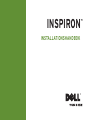 1
1
-
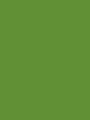 2
2
-
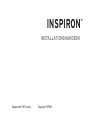 3
3
-
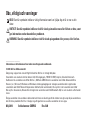 4
4
-
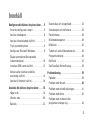 5
5
-
 6
6
-
 7
7
-
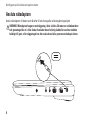 8
8
-
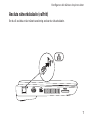 9
9
-
 10
10
-
 11
11
-
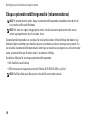 12
12
-
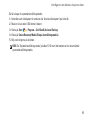 13
13
-
 14
14
-
 15
15
-
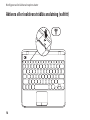 16
16
-
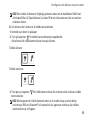 17
17
-
 18
18
-
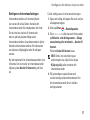 19
19
-
 20
20
-
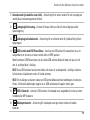 21
21
-
 22
22
-
 23
23
-
 24
24
-
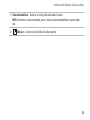 25
25
-
 26
26
-
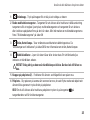 27
27
-
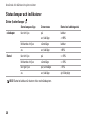 28
28
-
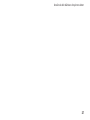 29
29
-
 30
30
-
 31
31
-
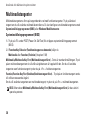 32
32
-
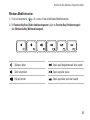 33
33
-
 34
34
-
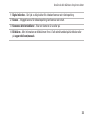 35
35
-
 36
36
-
 37
37
-
 38
38
-
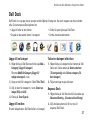 39
39
-
 40
40
-
 41
41
-
 42
42
-
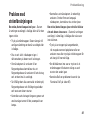 43
43
-
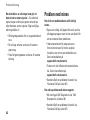 44
44
-
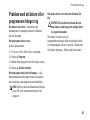 45
45
-
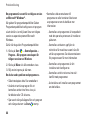 46
46
-
 47
47
-
 48
48
-
 49
49
-
 50
50
-
 51
51
-
 52
52
-
 53
53
-
 54
54
-
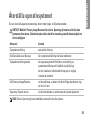 55
55
-
 56
56
-
 57
57
-
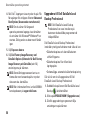 58
58
-
 59
59
-
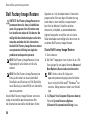 60
60
-
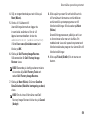 61
61
-
 62
62
-
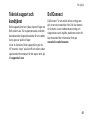 63
63
-
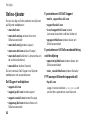 64
64
-
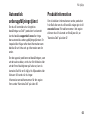 65
65
-
 66
66
-
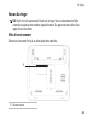 67
67
-
 68
68
-
 69
69
-
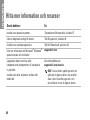 70
70
-
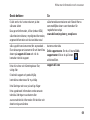 71
71
-
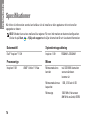 72
72
-
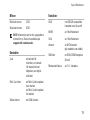 73
73
-
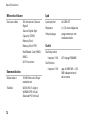 74
74
-
 75
75
-
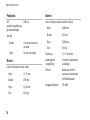 76
76
-
 77
77
-
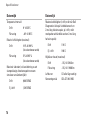 78
78
-
 79
79
-
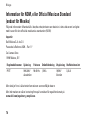 80
80
-
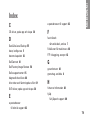 81
81
-
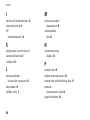 82
82
-
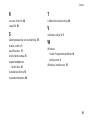 83
83
-
 84
84
-
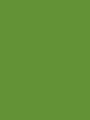 85
85
-
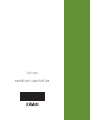 86
86
Relaterade papper
-
Dell Inspiron 14z 1470 Snabbstartsguide
-
Dell Inspiron 15z 1570 Snabbstartsguide
-
Dell Inspiron 15R N5110 Snabbstartsguide
-
Dell Inspiron 560 Snabbstartsguide
-
Dell Inspiron 560 Snabbstartsguide
-
Dell Inspiron 13 1370 Snabbstartsguide
-
Dell Inspiron 17R N7110 Snabbstartsguide
-
Dell Inspiron 560s Snabbstartsguide
-
Dell Inspiron 15 N5030 Snabbstartsguide
-
Dell Inspiron 15 M5030 Snabbstartsguide